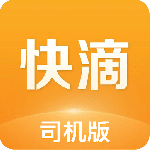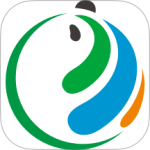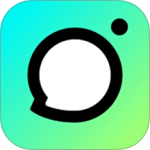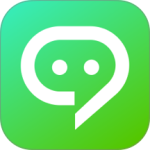OPPO Find X5 Pro桌面天气设置教程
作者:泡泡
时间:2022-08-23 09:42
今天小编要为大家介绍的是OPPO Find X5 Pro手机怎么设置桌面天气,这个功能可以根据用户的实际位置提供当前和未来几个小时的准确天气情况,并且还可以设置关注地区,那么下面我们就来了解一下OPPO Find X5 Pro手机设置桌面天气的方法。

OPPO Find X5 Pro怎么设置桌面天气
OPPO Find X5 Pro桌面天气设置教程
1、打开手机,在要添加天气工具的界面空白处长按,如图,长按红色框空白处。

2、打开如下界面,在界面底部,点击菜单“添加工具”按钮。

3、打开“添加小工具”界面,找到天气,选择喜欢的天气显示风格,点击该天气风格即可。

4、此时界面空白处就可以预览天气显示效果,如图所说。

5、然后点击右上角的“完成”按钮,如图所示。

手机除了外观要时尚以外也要注重实用和功能性,因此OPPO Find X5 Pro手机搭载了桌面天气,它可以具体到你所在城市的区,提供未来十二小时的天气变化,每天学会一个手机技巧,提升用机体验。